
Escenario: Contactos exportados a un archivo PST – Importarlos dentro de otro PST pero en una carpeta concreta.
Desde el perfil de Outlook al que queramos importar los contactos previamente exportados, en la sección Todas las carpetas, botón derecho del ratón sobre la carpeta Contactos (o cualquier otra posición donde deseemos crear la carpeta para colocar los contactos que vamos a importar), seleccionar Nueva carpeta y le damos un nombre. Deberemos seleccionar que la carpeta a crear sea del tipo Elementos de Contacto.
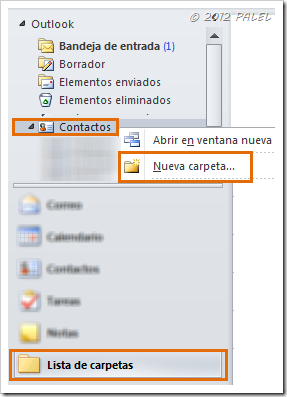 |
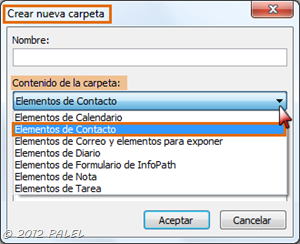 |
Una vez creada nos posicionamos sobre ella (la seleccionamos).
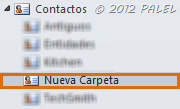
Y entramos en Archivo – Abrir – Importar
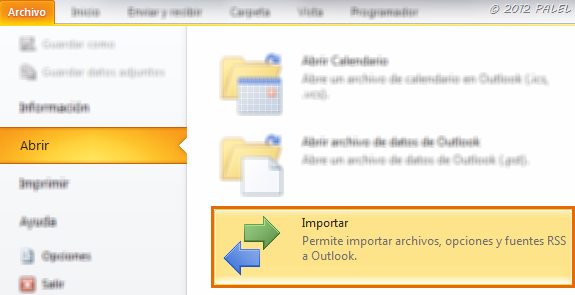
Seleccionamos Importar de otro programa o archivo – Siguiente
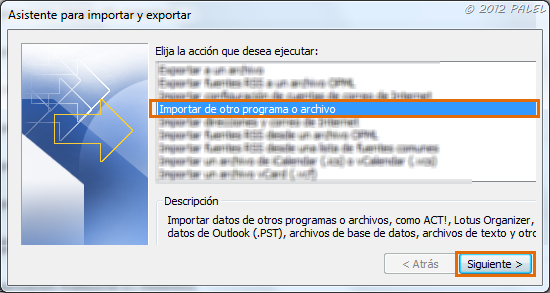
Seleccionamos Archivo de datos de Outlook (.pst) – Siguiente
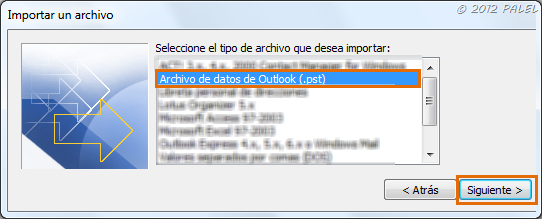
Pulsamos en Examinar y localizamos el archivo PST en el que hayamos exportado previamente los contactos a importar.
Seleccionamos una de las 3 opciones que nos muestra. Al ser en una carpeta nueva es igual la opción que se seleccione puesto que no existen contactos; pero cuando lo hagamos sobre una carpeta que ya tenga contactos deberemos de decidir qué hacer si encuentra contactos duplicados. Siguiente
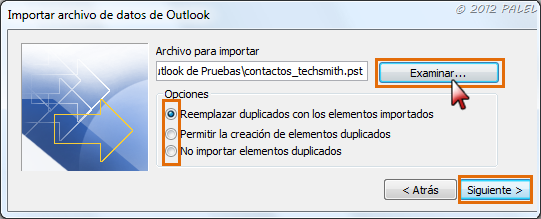
Seleccionamos la carpeta Contactos que nos muestra del PST exportado, marcamos Incluir subcarpetas (si las hubiera) y seleccionamos IMPORTAR ELEMENTOS EN LA CARPETA ACTUAL – Finalizar
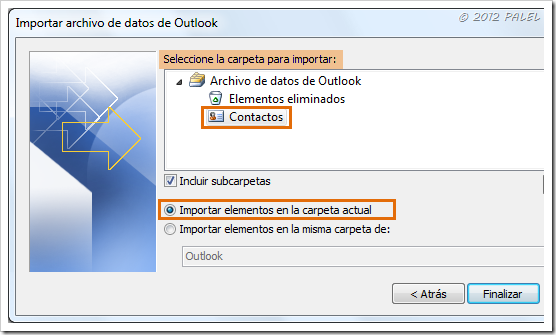
Por defecto viene seleccionado Importar elementos en la misma carpeta de: el archivo PST con el que estamos trabajando y, por tanto, nos los importaría dentro de la carpeta Contactos de nuestro PST.
Palel













